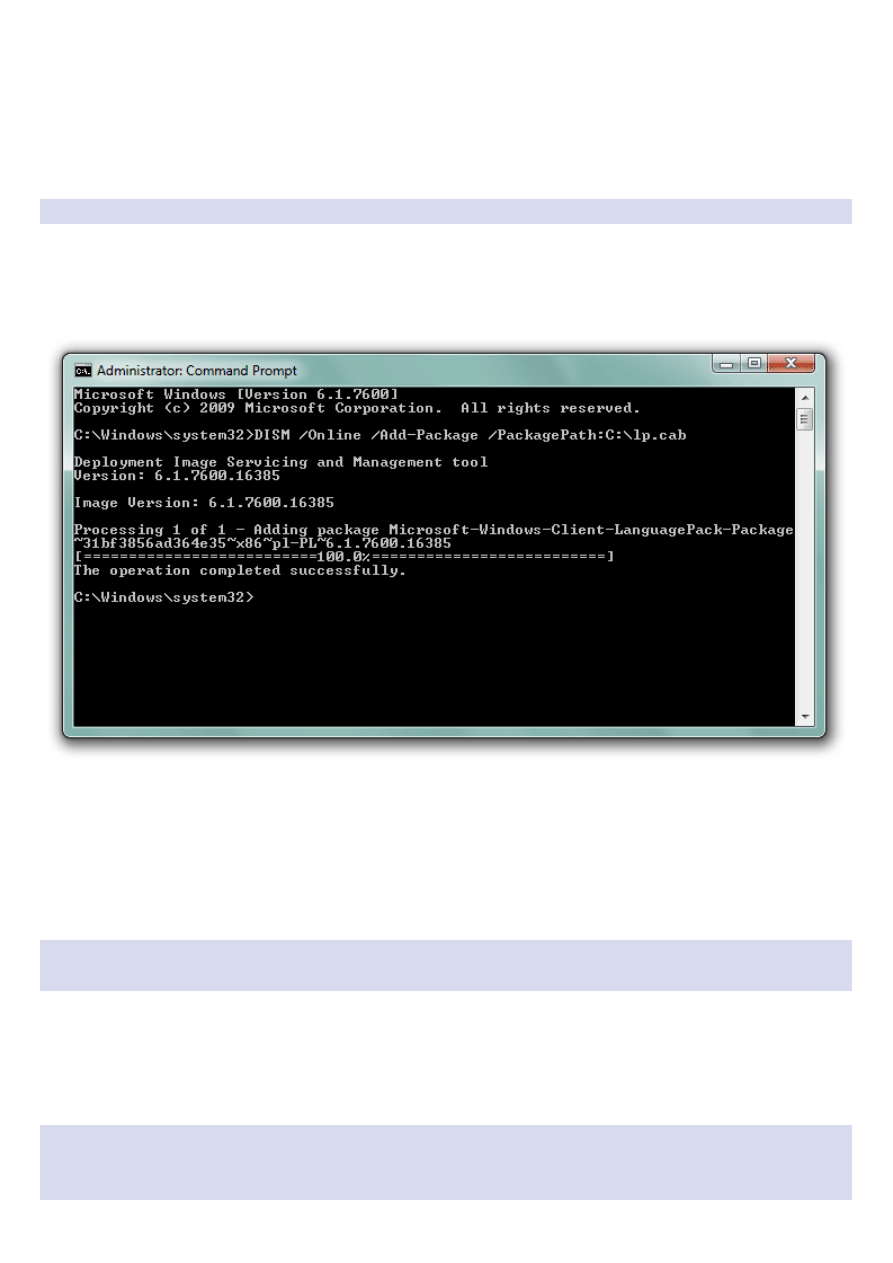
1. Instalacja
Instalacji spolszczenia dokonuje się poprzez wiersz polecenia uruchomiony z prawami
administratora. W tym celu klikamy Start -> All programs -> Accessories. W
rozminiętym menu klikamy prawym przyciskiem myszy na Command Prompt i
wybieramy opcję Run as administrator. W wierszu polecenia wpisujemy:
Cytat: Command Prompt
DISM /Online /Add-Package /PackagePath:
(tu podajemy dokładną ścieżkę do pliku lp.cab)
Klikamy Enter. Jeśli pobrany plik jest odpowiedni do naszej wersji i typu systemu,
powinien rozpocząć się proces instalacji spolszczenia. Może to potrwać kilka minut. Na
koniec powinniśmy zobaczyć napis: The operation completed successfully.
2. Zmiana języka
Po zainstalowaniu spolszczenia, jeszcze nie zamykamy wiersza polecenia. Wprawdzie
język polski jest już zainstalowany, ale system wciąż jest po angielsku. Przy pomocy
konsoli możemy zmienić język dla ekranów ładowania systemu i logowania
użytkowników na polski wpisując następujące polecenia:
Cytat: Command line
bcdedit /set {current} locale pl-pl
(klikamy Enter)
bcdboot %windir% /l pl-pl
(klikamy Enter)
Teraz podczas uruchamiania systemu zamiast Starting Windows zobaczymy Trwa
uruchamianie systemu Windows. Aby cały system był po polsku, musimy jeszcze
uruchomić plik wpisów rejestru
o następującej treści:
Cytat: Polish.reg
Windows Registry Editor Version 5.00
[HKEY_LOCAL_MACHINE\SYSTEM\CurrentControlSet\Control\MUI\UILanguages\pl-PL]

"LCID"=dword:00000415
"DefaultFallback"="en-US"
"en-US"=hex(7):00,00,00,00
"Type"=dword:00000092
[HKEY_LOCAL_MACHINE\SYSTEM\CurrentControlSet\Control\Nls\Language]
"InstallLanguage"="0415"
"Default"="0415"
[HKEY_LOCAL_MACHINE\SYSTEM\CurrentControlSet\Control\Nls\Locale]
@="00000415"
"(Default)"="00000415"
[HKEY_CURRENT_USER\Control Panel\Desktop]
"PreferredUILanguages"=hex(7):70,00,6c,00,2d,00,50,00,4c,00,00,00,00,00
[HKEY_CURRENT_USER\Control Panel\Desktop\MuiCached]
"MachinePreferredUILanguages"=hex(7):70,00,6c,00,2d,00,50,00,4c,00,00,00
Uruchamiamy komputer ponownie i cieszymy się polskim systemem Windows 7.
Wyszukiwarka
Podobne podstrony:
Instrukcja Eduroam Win7 0
Instrukcja spolszczenia Carminat 8000(1)
Instrukcja spolszczenia Carminat 8000
Instrukcja spolszczenia
Instrukcja spolszczenia
INSTRUKCJA SPOLSZCZENIA
Instrukcja instalacji spolszczenia INPA
Instrukcja AM Student Vista Win7
Instrukcja instalacji spolszczenia INPA
instrukcja instalacji i spolszczenia
INSTRUKCJA nagrywania spolszczenia RNS D DX
wykład 6 instrukcje i informacje zwrotne
Instrumenty rynku kapitałowego VIII
05 Instrukcje warunkoweid 5533 ppt
Instrukcja Konwojowa
więcej podobnych podstron